
- Tổng đài 24/7: 1800 646 881
- Đăng nhập
-
 3
3

Trong bài viết này, BKHOST sẽ giải đáp cho bạn về SCP command là gì và cách sử dụng lệnh SCP một cách đơn giản và dễ hiểu nhất. Cùng bắt đầu ngay thôi nào.
SCP (secure copy – bản sao an toàn) là một tiện ích dòng lệnh cho phép người dùng sao chép các tệp và thư mục trên Linux hệ thống cục bộ đến một hệ thống từ xa và ngược lại, hoặc giữa hai hệ thống từ xa từ hệ thống cục bộ.
Khi sử dụng SCP để chuyển dữ liệu thì cả thông tin và mật khẩu tệp đều được mã hoá để bảo vệ quyền riêng tư của chủ sở hữu.
Cú pháp của lệnh scp:
{{EJS0}}Trong đó:
Tệp cục bộ được chỉ định bởi đường dẫn tuyệt đối hoặc tương đối.
Tên tệp từ xa bao gồm thông số kỹ thuật của người dùng và máy chủ.
Một số tùy chọn được sử dụng trong scp:
Lệnh SCP sử dụng SSH để di chuyển dữ liệu và có chế độ bảo mật giống với SSH như yêu cầu khóa SSH hay mật khẩu để xác thực trên hệ thống từ xa.
Dấu hai chấm (:) là cách để lệnh scp có thể phân biệt giữa hai vị trí cục bộ và từ xa.
Điều kiện để sao chép tệp đó là quyền đọc trên tệp nguồn và quyền ghi trên hệ thống đích.
Lưu ý quan trọng: Khi sao chép các tệp có cùng tên và vị trí trên cả hai hệ thống, lệnh SCP sẽ ghi đè tệp mà không có bất kỳ cảnh báo nào gửi về. Hay khi di chuyển các tệp lớn, hãy chạy lệnh SCP trong screen hoặc phiên tmux.
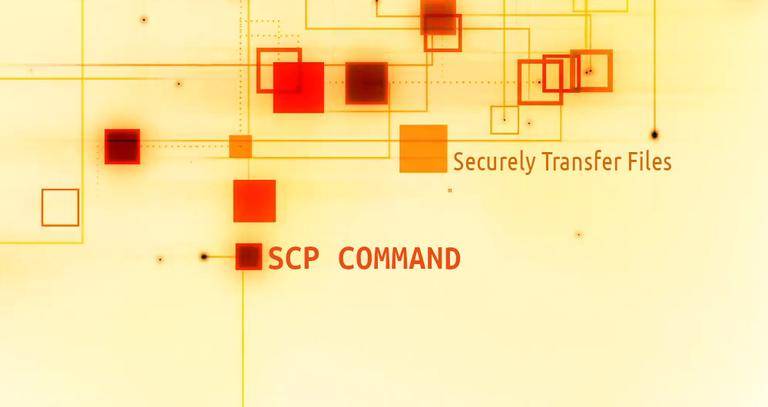
Thực hiện sao chép hãy sử dụng lệnh:
{{EJS1}}Trong đó:
Lưu ý: Nếu không chỉ định thư mục từ xa, tệp sẽ được sao chép vào thư mục chính của người dùng đó.
Hệ thống yêu cầu nhập mật khẩu và quá trình chuyển bắt đầu:
{{EJS2}}Cách để lưu tên tệp theo ý muốn:
{{EJS3}}Nếu SSH trên máy chủ từ xa không liên kết với cổng 22 mặc định thì bạn có thể chỉ định cổng bằng cách sử dụng tham số -P:
{{EJS4}}Để sao chép thư mục từ hệ thống cục bộ sang hệ thống từ xa, bạn có thể sử dụng tùy chọn -r:
{{EJS5}}Sao chép tệp từ xa vào hệ thống cục bộ tức là sử dụng vị trí từ xa làm nguồn và vị trí cục bộ làm đích trong quá trình di chuyển.
Ví dụ: Sao chép tệp có tên file.txt từ một máy chủ từ xa với IP 10.10.0.2 như sau:
{{EJS6}}Nếu bạn chưa cài đặt đăng nhập SSH không cần mật khẩu cho máy từ xa, bạn sẽ được yêu cầu nhập mật khẩu người dùng.
Khi sử dụng lệnh SCP để sao chép, bạn không cần phải đăng nhập vào một trong các máy chủ để di chuyển tệp qua các vị trí máy khác nhau.
Sao chép tệp /files/file.txt tại máy chủ từ xa host1.com vào thư mục /files trên máy chủ từ xa host2.com.
{{EJS7}}Hệ thống yêu cầu nhập mật khẩu cho cả hai tài khoản và dữ liệu sẽ được truyền trực tiếp từ máy chủ này sang máy chủ khác.
Để định tuyến giao thông qua máy mà lệnh được phát ra, hãy sử dụng tùy chọn -3:
{{EJS8}}Lệnh SCP – bản sao chép an toàn của Linux là công cụ di chuyển tệp và thư mục tối ưu nhất dành cho hệ thống máy tính sử dụng Linux.
Nếu bạn còn muốn tìm hiểu thêm về những lệnh hoặc mẹo sử dụng Linux, hãy để lại ở bên bình luận bên dưới, BKHOST sẽ trả lời bạn trong thời gian sớm nhất.
P/s: Bạn cũng có thể truy cập vào Blog của BKHOST để đọc thêm các bài viết chia sẻ kiến thức về lập trình, quản trị mạng, website, domain, hosting, vps, server, email,… Chúc bạn thành công.

Thuê VPS Giá Rẻ tại BKHOST
Khuyến mãi giảm giá cực sâu, chỉ từ 62k/tháng. Đăng ký ngay hôm nay: